Як повністю видалити драйвер NVIDIA GeForce або AMD Radeon - все про комп'ютери
Звичайна процедура видалення драйверів від відеокарти нічим не відрізняється від видалення інших програм. Потрібно зайти в «Панель управління», відкрити там розділ «Програми», знайти потрібний драйвер і запустити його видалення.
Але, дана процедура не призводить до повного видалення. Зазвичай після драйвера в системі залишаються деякі файли, папки, а також записи в реєстрі. І в деяких випадках, після установки нових драйверів, це може призводити до додаткових проблем. Крім цього бувають ситуації, коли стандартна процедура видалення взагалі не спрацьовує. Користувач просто отримує повідомлення про помилку і драйвер не видаляється.
Для вирішення таких проблем існує безкоштовна програма Display Driver Uninstaller. Дана програма була розроблена спеціально для повного видалення драйверів NVIDIA GeForce і AMD Radeon з операційної системи. З її допомогою можна повністю видалити старий драйвер і встановити новий з нуля. Далі ми розповімо про те, як це робиться.
Крок № 1. Завантаження і розпаковування програми Display Driver Uninstaller.
Якщо ви хочете виконати повне видалення драйверів NVIDIA GeForce і AMD Radeon, то вам спочатку потрібно завантажити програму Display Driver Uninstaller з офіційного сайту. Після завантаження ви отримаєте саморозпаковується архів у форматі EXE. Розпакуйте вміст архіву в будь-яку папку.
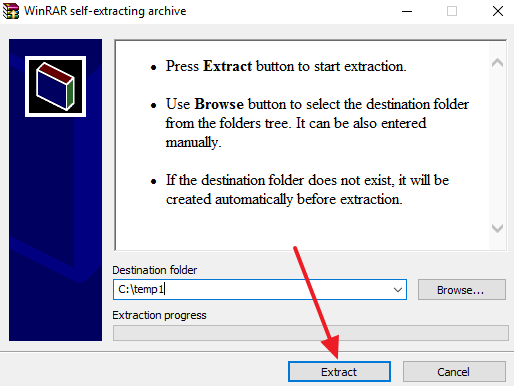
Крок № 2. Завантажте комп'ютер у безпечному режимі.
В принципі програма працює в звичайному режимі, але розробник рекомендує виконувати повне видалення драйверів тільки з безпечного режиму, для того щоб уникнути додаткових проблем. Тому перезавантажте комп'ютер і увійдіть в безпечний режим.
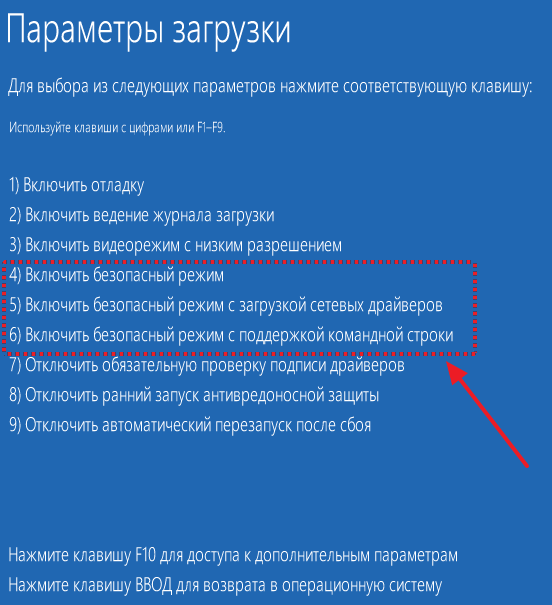
Про те, як увійти в безпечний режим можна прочитати в попередніх статтях: вхід в безпечний режим Windows 10 і Windows 7.
Крок № 3. Видаліть драйвери з допомогою Display Driver Uninstaller.
Після завантаження в безпечному режимі можна приступати до видалення драйверів. Для цього потрібно запустити програму Display Driver Uninstaller, яку ви розпакували раніше. Після запуску треба вибрати відеокарту, драйвери якої ви хочете повністю видалити з системи.
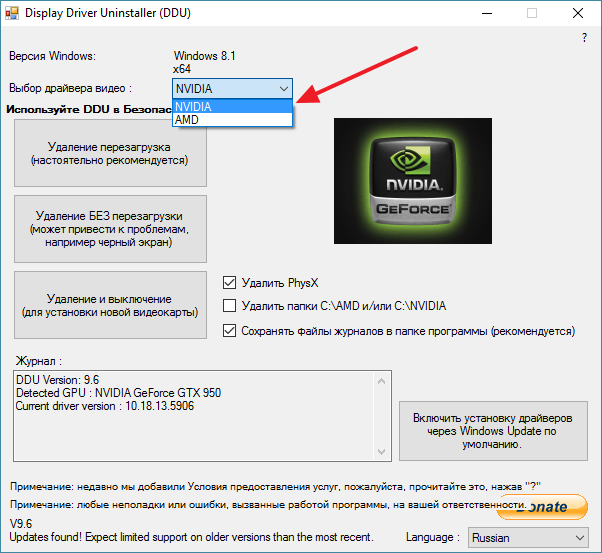
Після цього потрібно натиснути на кнопку для видалення драйверів. Для цього в програмі доступні три кнопки:
Якщо вам потрібно тільки видалити старі драйвери, то вам підійде перший варіант – «Видалення і перезавантаження», якщо ж після видалення драйверів ви хочете встановити нову відеокарту, то підійде останній варіант «Видалення і вимикання»,
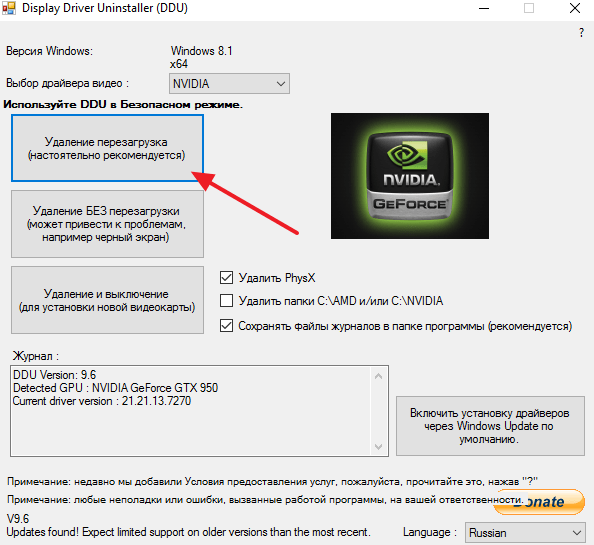
Треба відзначити кілька моментів, що стосуються роботи програми Display Driver Uninstaller: